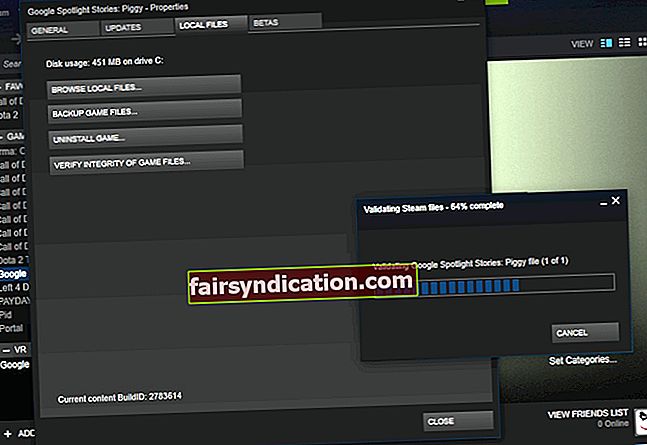‘நான் ஒரு மோசமான பக்கத்தை சரிசெய்ய முடியும். என்னால் வெற்று பக்கத்தை சரிசெய்ய முடியாது ’
நோரா ராபர்ட்ஸ்
பிழை ‘BattlEye சேவையை நிறுவுவதில் தோல்வி’ என்பது எரிச்சலூட்டும் சிக்கலாகும், இது உங்கள் கேமிங் அனுபவத்தை கெடுக்கும் திறன் கொண்டது. உங்கள் விளையாட்டைத் தொடங்க முயற்சிக்கும்போது கேள்விக்குரிய பிழை செய்தி தோன்றும் - இது BattlEye ஏமாற்று எதிர்ப்பு சேவையை உள்ளடக்கியது. இதன் விளைவாக, உங்கள் விளையாட்டு செயலிழக்கிறது அல்லது உறைகிறது, இது அவர்களின் பிசி திரைக்கு முன்னால் ஒரு நல்ல நேரத்தை பெற விரும்பும் எவருக்கும் மிகவும் விரும்பத்தகாத விளைவு.
அதிர்ஷ்டவசமாக, உங்களுக்கு பிடித்த விளையாட்டு சூழலில் செயல்படுவதன் மகிழ்ச்சியை விரக்தியடையவோ அல்லது மறுக்கவோ தேவையில்லை. இதுபோன்ற சிக்கலில் சிக்கிய முதல் நபராக நீங்கள் இருக்கவில்லை, எனவே நாங்கள் ஏற்கனவே ஒரு விரிவான ஆராய்ச்சியை மேற்கொண்டுள்ளோம், மேலும் எவ்வாறு சரிசெய்வது என்பது குறித்த நிரூபிக்கப்பட்ட உதவிக்குறிப்புகளின் முழு பட்டியலையும் சேகரித்தோம். உங்கள் வழியைக் குறைத்து, உங்கள் முயற்சியை அதிக முயற்சி இல்லாமல் தீர்க்கவும்:
1. உங்கள் கணினியை மீண்டும் துவக்கவும்
இது வரிசையில் எளிதான மற்றும் வெளிப்படையான சரிசெய்தல் படி. உங்கள் கணினியை மறுதொடக்கம் செய்து, இது உங்கள் சிக்கலை தீர்க்கிறதா என்று பாருங்கள். இந்த நேரடியான சூழ்ச்சி உங்கள் விளையாட்டை மீண்டும் இயக்கும் என்று நாங்கள் நம்புகிறோம்.
யோகம் இல்லை? மோசமான ஓட்டுனர்கள் பிரச்சினையின் பின்னால் இருக்கலாம்.
2. உங்கள் இயக்கிகளைப் புதுப்பிக்கவும்
உண்மையில், காலாவதியான இயக்கிகள் பெரும்பாலும் விளையாட்டுகளில் சிக்கல்களை ஏற்படுத்துகின்றன. எனவே, பேட்லீ சேவை பிழையை நிறுவுவதில் தோல்வியுற்றது, உங்கள் இயக்கிகளை நுனி மேல் வடிவத்தில் பெற வேண்டும். நீங்கள் அதை கைமுறையாக செய்யலாம் - உங்கள் விற்பனையாளர்களின் வலைத்தளங்களுக்குச் சென்று உங்கள் வன்பொருளுக்கான சமீபத்திய இயக்கி பதிப்புகளைத் தேடுங்கள்.
இதைக் கொண்டு, இந்த செயல்முறை நேரம் எடுக்கும் மற்றும் மிகவும் ஆபத்தானது என்பதை நாங்கள் புரிந்துகொள்கிறோம்: நீங்கள் ஒரு தவறான இயக்கியை நிறுவி இன்னும் சிக்கல்களைக் கொண்டிருக்கலாம். எனவே, உள்ளமைக்கப்பட்ட சாதன நிர்வாகியைப் பயன்படுத்த முயற்சி செய்யலாம்:
விண்டோஸ் 7
- தொடக்க மெனுவைத் திறக்கவும் (பணிப்பட்டியில் உள்ள விண்டோஸ் லோகோ ஐகானைக் கிளிக் செய்க).
- கம்ப்யூட்டருக்குச் சென்று அதில் வலது கிளிக் செய்யவும். நிர்வகி என்பதைத் தேர்ந்தெடுக்கவும்.
- கணினி மேலாண்மை திரையில், சாதன நிர்வாகியைத் திறக்கவும்.
- உங்கள் சாதனத்தைக் கண்டுபிடித்து அதில் வலது கிளிக் செய்யவும். அதன் இயக்கி புதுப்பிக்க தேர்வு.
விண்டோஸ் 8 (8.1)
- பணிப்பட்டியில் உங்கள் விண்டோஸ் லோகோ ஐகானில் வலது கிளிக் செய்யவும்.
- விரைவு அணுகல் மெனு தோன்றும்.
- பட்டியலிலிருந்து சாதன நிர்வாகியைத் தேர்ந்தெடுக்கவும்.
- நீங்கள் புதுப்பிக்க விரும்பும் இயக்கியைக் கண்டறியவும்.
- இந்த வன்பொருள் மீது வலது கிளிக் செய்யவும்.
- புதுப்பிப்பு இயக்கி மென்பொருளைத் தேர்ந்தெடுக்கவும்.
விண்டோஸ் 10
- உங்கள் விசைப்பலகையில் விண்டோஸ் லோகோ + எக்ஸ் குறுக்குவழியை அழுத்தவும்.
- கிடைக்கக்கூடிய விருப்பங்களின் பட்டியலிலிருந்து சாதன நிர்வாகியைத் தேர்ந்தெடுக்கவும்.
- நீங்கள் புதுப்பிக்க விரும்பும் சாதனத்திற்குச் சென்று, அதில் வலது கிளிக் செய்யவும்.
- அதன் இயக்கி புதுப்பிக்க தேர்வு.
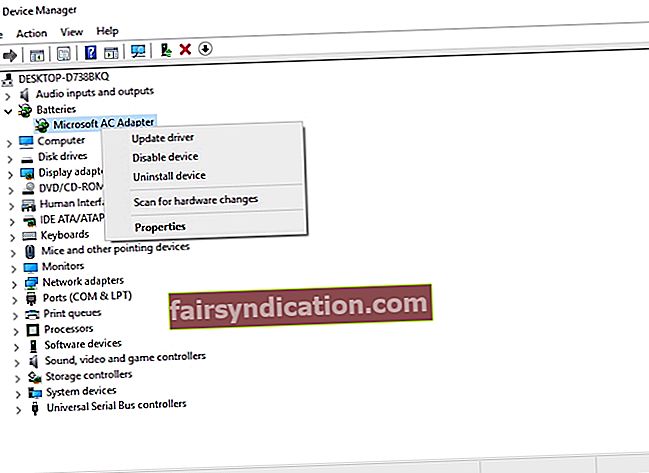
தேவையான இயக்கி மென்பொருளை ஆன்லைனில் தேட சாதன நிர்வாகியை உள்ளமைக்க உறுதிசெய்க. ஆயினும்கூட, தேவையானதைக் கண்டுபிடிப்பதில் அது தோல்வியடையக்கூடும் என்பதை நினைவில் கொள்ளுங்கள். அதற்கு மேல், சாதன மேலாளர் வழியாக உங்கள் இயக்கிகளை ஒரே நேரத்தில் புதுப்பிப்பது ஒரு நீண்ட செயல்முறையாகும். எல்லாவற்றையும் கருத்தில் கொண்டு, இந்த முறை அதன் குறைபாடுகளைக் கொண்டுள்ளது என்ற முடிவு.
உங்கள் இயக்கி மென்பொருளை எளிதாகவும் திறமையாகவும் புதுப்பிக்க நீங்கள் என்ன செய்ய முடியும் என்பது ஒரு சிறப்பு கருவியைப் பயன்படுத்துவதாகும். எடுத்துக்காட்டாக, ஆஸ்லோகிக்ஸ் டிரைவர் அப்டேட்டர் போன்ற உள்ளுணர்வு, ஒரே கிளிக்கில் தீர்வைப் பயன்படுத்தலாம்: இது உங்கள் எல்லா டிரைவர்களையும் எந்த நேரத்திலும் பாதையில் திரும்பப் பெறும்.
<3. உங்கள் விளையாட்டை நிர்வாகியாக இயக்கவும்
இதுவரை வெற்றி கிடைக்கவில்லையா? சரி, இப்போது நாங்கள் இயக்கி சிக்கல்களை நிராகரித்திருக்கிறோம், நீங்கள் நிர்வாக உரிமைகளைப் பெறுவதற்கான நேரம் இது. விண்டோஸில் நிர்வாகியாக ஒரு விளையாட்டை இயக்க, பின்வருவனவற்றைச் செய்யுங்கள்:
- உங்கள் விளையாட்டின் .exe கோப்பில் வலது கிளிக் செய்து பண்புகள் என்பதைத் தேர்ந்தெடுக்கவும். மாற்றாக, உங்கள் விளையாட்டின் குறுக்குவழியில் வலது கிளிக் செய்து பண்புகள் பிரிவை உள்ளிடலாம்.
- பொருந்தக்கூடிய தாவலுக்கு செல்லவும். நிர்வாகி விருப்பமாக இந்த நிரலை இயக்கவும்.
- உங்கள் மாற்றங்களைச் சேமிக்க விண்ணப்பிக்கவும் சரி என்பதைக் கிளிக் செய்யவும்.
இப்போது விளையாட்டை இயக்கி, பிழை நீங்கிவிட்டதா என்று சோதிக்கவும்.
4. உங்கள் விளையாட்டு கோப்புகளை சரிபார்க்கவும்
விஷயம் என்னவென்றால், உங்கள் சில விளையாட்டு கோப்புகள் சிதைந்திருக்கலாம் அல்லது காணாமல் போயிருக்கலாம். அவற்றின் ஒருமைப்பாட்டை சரிபார்க்க, கீழே உள்ள வழிமுறைகளைப் பயன்படுத்தவும்:
- உங்கள் நீராவி கிளையண்டில் உள்நுழைந்து நூலகத்தைக் கிளிக் செய்க.
- உங்கள் விளையாட்டைக் கண்டுபிடித்து அதில் வலது கிளிக் செய்யவும்.
- பட்டியலிலிருந்து பண்புகளைத் தேர்ந்தெடுக்கவும்.
- உள்ளூர் கோப்புகள் தாவலுக்குச் செல்லவும்.
- விளையாட்டு கோப்புகளின் ஒருமைப்பாட்டை சரிபார்க்கவும் என்பதைத் தேர்ந்தெடுக்கவும்…
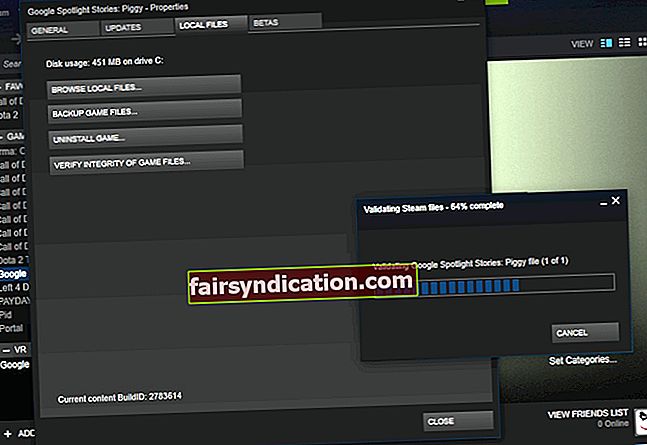
சரிபார்ப்பு முடிவடையும் வரை காத்திருங்கள் - இதற்கு சிறிது நேரம் ஆகலாம். தொடர எல்லாவற்றையும் தெளிவுபடுத்திய பிறகு, மூடு என்பதைக் கிளிக் செய்து, உங்கள் விளையாட்டைத் தொடங்கவும், சிக்கல் நீடிக்கிறதா என்று பார்க்கவும்.
5. நிர்வாக சலுகைகளுடன் BattlEye நிறுவியை இயக்கவும்
பேட்லீ சேவை பிழையை நிறுவுவதில் நீங்கள் தோல்வியுற்றால், ஒரு நிர்வாகியாக பேட்டில்இ லாஞ்சரை இயக்க பரிந்துரைக்கிறோம். நீங்கள் செய்ய வேண்டியது இங்கே:
- கோப்பு எக்ஸ்ப்ளோரரில் (விண்டோஸ் லோகோ + இ), உங்கள் விளையாட்டு அடைவுக்கு செல்லவும்.
- அதில் நுழைந்ததும், உங்கள் விளையாட்டின் .exe கோப்பிற்கு அதன் பெயரின் முடிவில் “_BE” உடன் செல்லுங்கள் - இது நீங்கள் இயக்க வேண்டிய பேட்டில்இ லாஞ்சர்.
- துவக்கியில் வலது கிளிக் செய்து மெனுவிலிருந்து பண்புகள் என்பதைத் தேர்ந்தெடுக்கவும்.
- பொருந்தக்கூடிய தாவலைத் திறக்கவும். இந்த நிரலை நிர்வாகி விருப்பமாக இயக்கவும் மற்றும் அதை சரிபார்க்கவும்.
- Apply என்பதைக் கிளிக் செய்து சரி.
அனைத்தும் பயனில்லை? எதிர்மறையான எண்ணங்களை வளைகுடாவில் வைத்திருங்கள், ஏனென்றால் நீங்கள் முயற்சிக்க இன்னும் இரண்டு நிரூபிக்கப்பட்ட திருத்தங்கள் உள்ளன.
6. BattlEye துவக்கியை கைமுறையாக இயக்கவும்
தொடர்ச்சியான BattlEye நிறுவல் சிக்கல்கள் நீங்கள் விஷயங்களை உங்கள் கைகளில் எடுத்துக்கொள்ள வேண்டிய அறிகுறியாகும். எனவே, BattlEye சேவையின் கையேடு நிறுவலைச் செய்யுங்கள்:
- உங்கள் விசைப்பலகையில் விண்டோஸ் லோகோ விசை மற்றும் மின் குறுக்குவழியை அழுத்தவும்.
- கோப்பு எக்ஸ்ப்ளோரர் திறக்கும். அதில் நுழைந்ததும், உங்கள் BE சேவை கோப்பகத்திற்கு செல்லவும் (அது: C: \ நிரல் கோப்புகள் (x86) \ பொதுவான கோப்புகள் \ BattlEye).
- Install_BattlEye.bat / install_BattlEye ஐக் கண்டுபிடித்து தொடங்கவும்.
- BattleEye சேவையின் நிறுவல் முடியும் வரை காத்திருங்கள்.
இந்த தந்திரம் செயல்பட்டதா என்பதை இப்போது சரிபார்க்கலாம்: உங்கள் விளையாட்டைத் தொடங்கி, உங்கள் பிழை மறைந்துவிட்டதா என்று பாருங்கள்.
7. தீம்பொருள் எதிர்ப்பு ஸ்கேன் இயக்கவும்
நீங்கள் இதுவரை செய்திருந்தால், உங்கள் பிசி தீம்பொருளால் பாதிக்கப்படுவதற்கான வாய்ப்புகள் உள்ளன. உண்மையில், விளையாட்டு செயலிழப்புகள் மற்றும் முடக்கம் பெரும்பாலும் விண்டோஸில் அழிவை ஏற்படுத்தும் மோசமான நிறுவனங்களிலிருந்து உருவாகின்றன. உங்கள் OS உண்மையான ஆபத்தில் இருக்கக்கூடும் என்பதால், மேலும் தாமதமின்றி முழு ஸ்கேன் இயக்க வேண்டும் என்பதே இதன் பொருள்.
தீம்பொருளுக்காக உங்கள் கணினியைச் சரிபார்க்க, உள்ளமைக்கப்பட்ட விண்டோஸ் டிஃபென்டர் கருவியைப் பயன்படுத்தலாம்:
விண்டோஸ் 7
- உங்கள் தொடக்க மெனுவில், தேடல் பெட்டியைக் கண்டுபிடித்து, ‘டிஃபென்டர்’ (மேற்கோள்கள் இல்லாமல்) என தட்டச்சு செய்க.
- விண்டோஸ் டிஃபென்டர் விருப்பத்தை சொடுக்கவும்.
- விண்டோஸ் டிஃபென்டரில் ஒருமுறை, ஸ்கேன் சென்று அதன் அடுத்த அம்புக்குறியைக் கிளிக் செய்க.
- முழு ஸ்கேன் தேர்ந்தெடுக்கவும்.
விண்டோஸ் 8 (8.1)
- உங்கள் தொடக்க மெனுவைத் துவக்கி தேடல் பெட்டிக்குச் செல்லவும்.
- ‘விண்டோஸ் டிஃபென்டர்’ (மேற்கோள்கள் இல்லாமல்) என தட்டச்சு செய்க.
- விண்டோஸ் டிஃபென்டரைத் தேர்ந்தெடுக்கவும். பின்னர் புதுப்பிப்பைக் கிளிக் செய்து வீட்டிற்குச் செல்லவும்.
- விருப்பங்களை ஸ்கேன் செய்ய செல்லவும். முழு என்பதைக் கிளிக் செய்து இப்போது ஸ்கேன் என்பதைத் தேர்வுசெய்க.
விண்டோஸ் 10
- விண்டோஸ் லோகோ விசையை அழுத்தவும் + நான் குறுக்குவழி.
- புதுப்பிப்பு மற்றும் பாதுகாப்பைத் திறந்து விண்டோஸ் டிஃபென்டரைத் தேர்ந்தெடுக்கவும்.
- விண்டோஸ் டிஃபென்டர் திரையில், விண்டோஸ் டிஃபென்டர் என்பதைக் கிளிக் செய்க.
- விண்டோஸ் டிஃபென்டர் பாதுகாப்பு மைய சாளரம் தோன்றும்.
- கேடயம் ஐகானைக் கிளிக் செய்க - இது இடது பலகத்தில் உள்ளது.
- பின்னர் மேம்பட்ட ஸ்கேன் என்பதைக் கிளிக் செய்க. முழு ஸ்கேன் தேர்ந்தெடுக்கவும்.
நீங்கள் ஒரு மூன்றாம் தரப்பு தீர்வைத் தேர்வுசெய்யலாம். உதாரணமாக, ஆஸ்லோகிக்ஸ் எதிர்ப்பு தீம்பொருள் உங்களுக்கு கூடுதல் பாதுகாப்பை வழங்கும்: இது பிற கருவிகளுடன் இணைந்து செயல்படக்கூடும், மேலும் உங்கள் விண்டோஸை சமீபத்திய மற்றும் அதிநவீன அச்சுறுத்தல்களுக்கு ஸ்கேன் செய்யும் - உங்கள் முக்கிய வைரஸ் தடுப்பு மென்பொருளைக் கடந்து செல்ல வாய்ப்புள்ளது .
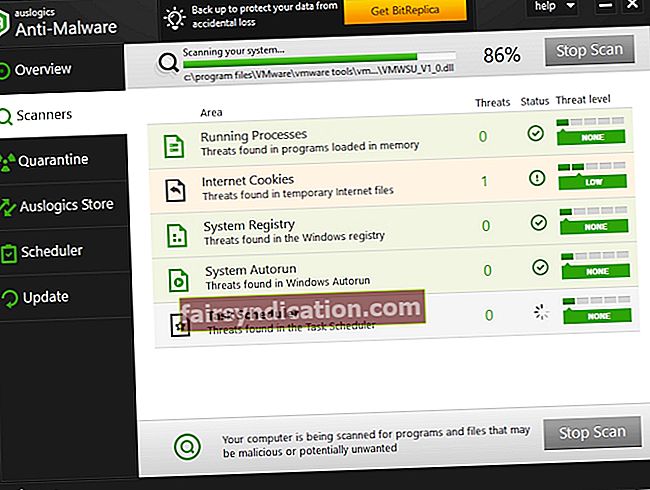
BattlEye சிக்கல்கள் உங்களுக்கு இனி சிக்கலாக இருக்காது என்று நாங்கள் நம்புகிறோம்.
கேள்விக்குரிய தலைப்பு தொடர்பாக உங்களுக்கு ஏதாவது கருத்து இருக்கிறதா?
உங்கள் யோசனைகளை நாங்கள் எதிர்நோக்குகிறோம்!